百度账号怎么添加头像
1、在浏览器中,打开百度主页,点击右上角的“登录”菜单。(如图)

2、来到百度账号登录窗口中,输入自己的百度账号和登录密码,再点击登录。(如图)
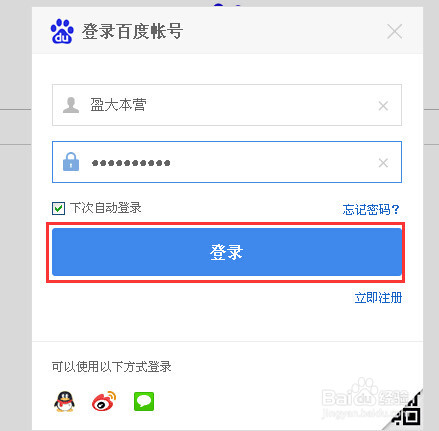
3、完成百度账号登录之后,把鼠标放在个人账号上面,在显示出来的下拉菜单中,选择“账号设置”(如图)
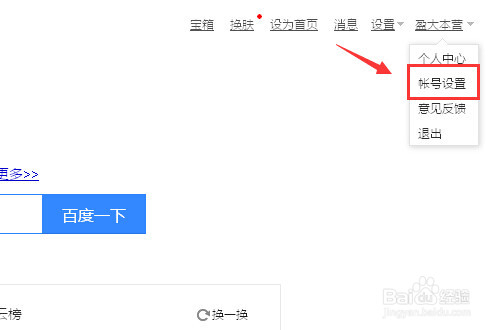
4、来到百度账号安全中心,可以看到自己的个人头像是没有的,点击上面的“修改头像”。(如图)
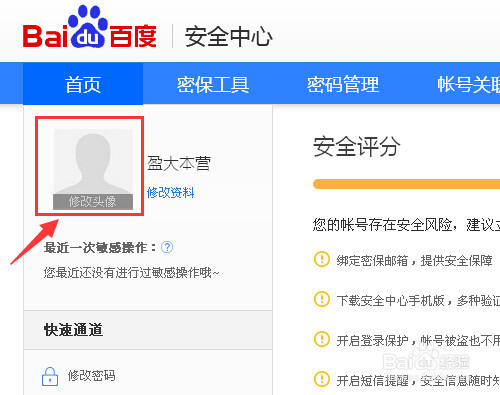
5、来到自定义头像设置页面,点击下面的“选择头像”。(如图)
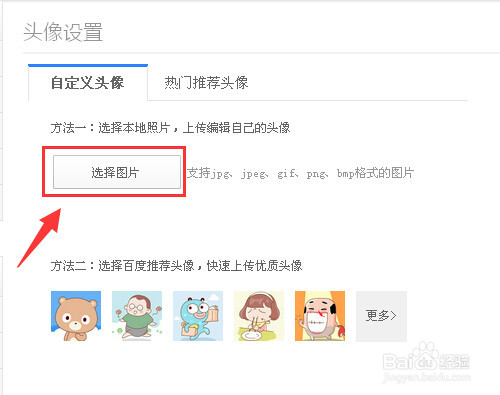
6、然后在文件夹中点击需要上传的头像,然后点击打开。(如图)
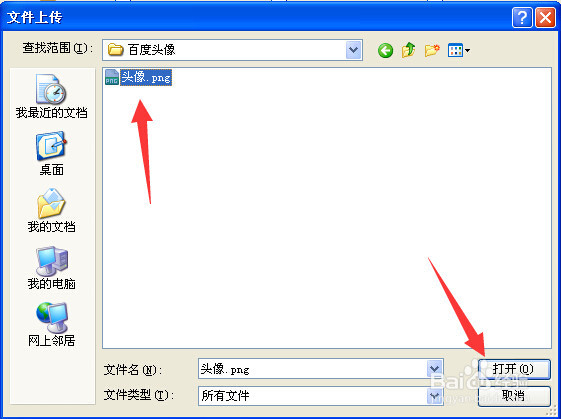
7、头像上传之后,对头像进行大小和位置的调整,设置完成之后再点击“保存头像”。(如图)
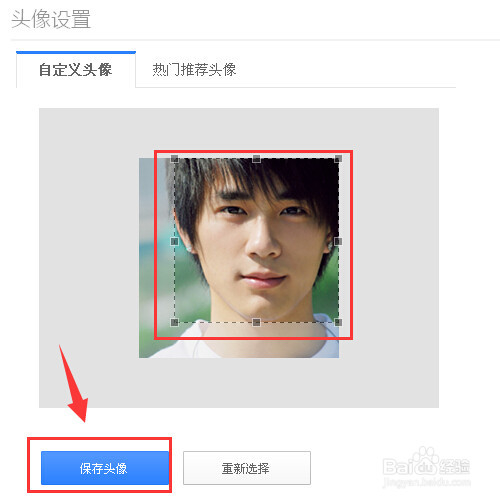
8、保存头像之后,来到我的经验页面,就可以看到自己的头像了。(如图)
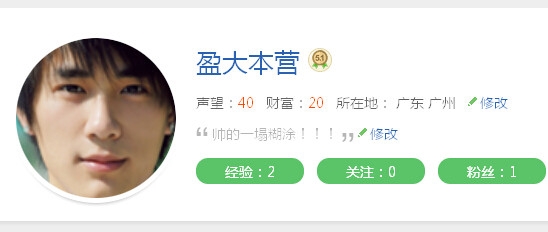
声明:本网站引用、摘录或转载内容仅供网站访问者交流或参考,不代表本站立场,如存在版权或非法内容,请联系站长删除,联系邮箱:site.kefu@qq.com。
阅读量:186
阅读量:63
阅读量:53
阅读量:142
阅读量:23